

mac地址可以随便改吗
通信技术
描述
mac地址可以随便改吗
mac地址可以修改。
每一台电脑都会有一个mac地址,这是很多人都知道的。但是,很多人并不知道,其实mac地址也是可以修改的,这需要用到一些特殊地方去就非常有用的了。那么,如何修改mac地址呢?
mac地址修改的两种方法
mac地址它是由厂家分配并烧录到网卡芯片中的,具有全球唯一性,和人的指纹一样可以作为网卡识别以及底层物理传输中识别主机的重要信息。要想查看电脑网卡的硬件地址很简单,点击”开始”后输入cmd后按下回车运行,在命令行输入ipconfig /all后按下回车即可。其实physical address右侧对应的就是网卡的特理地址,也就是MAC地址了。
要想修改网卡的MAC地址其实不需要借助工具也可以实现,但操作颇为复杂。下面以vista系统为例介绍一个如何修改网卡的MAC地址。打开系统桌面,用鼠标右键选择”网络并查看”属性”。在随后出现的界面内点击左侧的”管理网络连接”,找到需要修改的本地连接后再次用鼠标选中。在右键菜单中选择”属性”,点击”配置”后转入到”高级”选项卡,在左侧选中”网络地址”一栏,去掉右侧的不在的选中状态,选择”值”后输入MAC地址就可以了。
比起来以上的复杂繁琐的操作,”MAC地址修改器”就显得非常简单了。运行软件后打开主界面,将需要修改的MAC地址记录并输入到MAC地址一栏内即可,这里 注意不要添加中间的连接线。输入完毕后点击”我要改”就可以了。如果希望恢复到默认的网卡物理地址,只需再次运行软件,无需输入任何内容,直接点击”我要恢复”即可。
一、简单的修改方法
读者可以在桌面上的“网上邻居”图标上单击右键,选择“属性”,在弹出的“网络连接”的对话框中,在“本地连接”图标上单击右键,选择“属性”,会弹出一个“本地连接属性”的对话框,单击“配置”按钮,选择“高级”,选中左栏“属性”中“Network Address”(其实,并非所有的网卡,对物理地址的描述都用“Network Address”,如Intel的网卡便用“Locally Administered Address”来描述,只要在右栏框中可以找到“值”这个选项就可以了),然后选中右栏框“值”中的上面一个单选项(非“不存在”),此时便可在右边的框中输入想改的网卡MAC地址,形式如“000B6AF6F4F9”点击“确定”按钮,修改就完成了。
不过,有一些网卡没有这个选项,不要着急,可以先更新网卡的驱动程序试试,一般情况下,更新驱动之后都会出现这个选项。但是依然有特殊情况,无论怎么修改都没有这个选项,那怎么办呢?接着往下看,下面的方法可以说是万能的!
二、注册表修改方法
第1步,单击“开始”,选中“运行”,键入“regedit”调出注册表。
第2步,在HKEY_LOCAL_MACHINE\SYSTEM\CurrentControlSet\Control\Class\{4D36E972-E325-11CE-BFC1-08002BE10318}
\0000、0001、0002 等主键下,查找 DriverDesc ,内容为要修改的网卡的描述,如Intel的网卡会被描述成“Intel(R)PRO/100+ Management Adapter”,3Com的网卡会被描述成“3Com EtherLink XL 10/100 PCI For Complete PC Management NIC(3C905C-TX)”等。
注:上面提到的关于网卡描述的选项出现的位置,和网卡本身以及操作系统有关。不同的网卡可能出现在不同的主键下,而同一网卡用不同版本的操作系统(如OEM版,VOL或者VLK等)也会出现在不同的位置。而这一步的任务就是找到含有网卡描述的主键。
第3步,选中在第二步找到的主键,在右栏框中添加一个字符串,命名为“Network Address”,其值设为要改的MAC 地址,形式如“000B6AF6F4F9”。
注:到这一步,修改网卡物理地址的任务可以说是完成了,有的网卡需要重启以下才能正常的

如何修改mac地址步骤教程
1、修改mac地址前,请备份自己本来的mac地址,在本地连接或宽带连接里就有的。
然后进入正题,打开本地连接,或者宽带连接的那个连接状态,选择“属性”按钮:
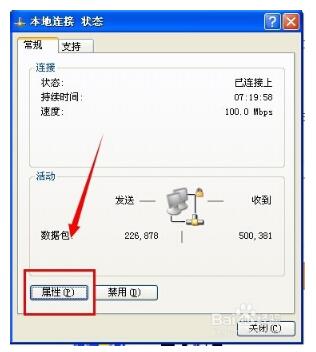
2、然后再点击本地连接常规里的“配置”按钮:
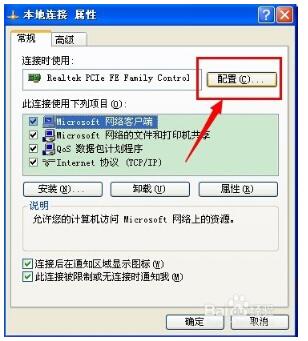
3、再选择“高级”选项卡:
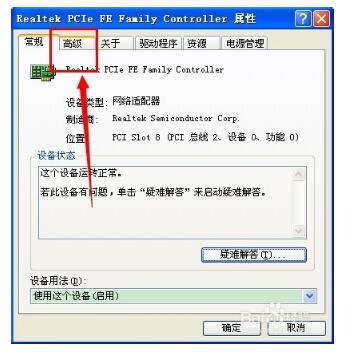
4、在高级选项页面里点击一下“网路卡地址”,看到右边默认是“不存在”选项:
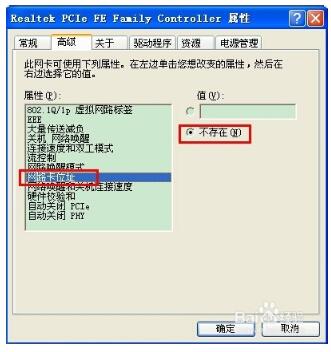
5、点击上面的“值”选项,输入你需要修改的mac地址,然后点击确定:
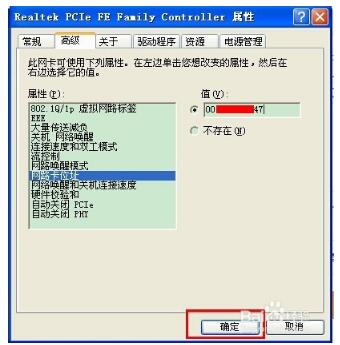
6、然后再看你自己的mac地址,发现就改变了,而且修改mac后网络会马上断一下,然后会再连接的:

7、这里提醒一下这个mac地址,我随便试了一个,只要12位,都可以。当然并不是绝对,可能有些会不行的,与IP一样的。而且如果你想要改回去,只需要重复刚才的步骤,把选项改为“不存在”,就自动变回原来mac地址了:
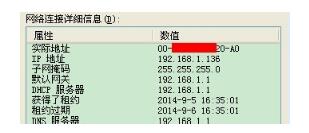
-
MAC地址的作用范围,MAC地址怎么申请?2024-12-19 2658
-
怎么绑定IP地址和MAC地址2024-12-01 2808
-
怎么申请MAC地址?MAC地址申请流程分享2024-07-10 1597
-
如何绑定ip地址与mac物理地址呢?2023-12-07 9050
-
MAC地址注册的原理和应用2023-11-13 1686
-
蓝牙4.0怎么改Mac地址?2023-11-08 518
-
MAC地址申请MAC码购买流程MAC地址哪里申请MAC地址作用2023-03-01 4449
-
使用LPNDR_ReadGlobalInfo函数块读取IP地址和MAC地址2022-11-14 6542
-
MAC的地址/结构/表示方法介绍2021-03-27 36132
-
绑定MAC地址的五大作用2020-02-17 15870
-
mac地址和ip地址有什么区别2018-03-06 9008
-
mac_mac地址是什么2011-12-14 4781
-
网络与通信MAC地址详解2011-08-23 819
-
MAC地址2009-12-26 1424
全部0条评论

快来发表一下你的评论吧 !

